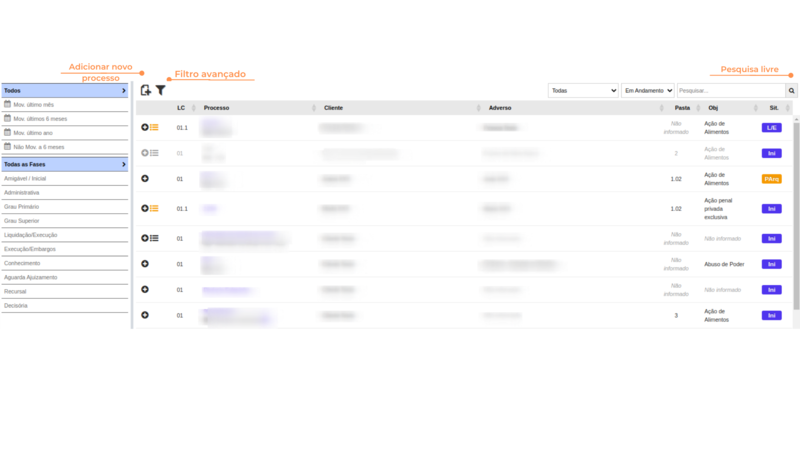Por Processo
Rotina
Jurídico / Operações / Por Processo
Objetivos da rotina
Possibilita o cadastramento, edição e acompanhamento dos Processos, com a disponibilidade de filtros e detalhes sobre processos já cadastrados.
Principais conceitos
Processo: é uma ação judicial ou a sequência de atos pré definidos de acordo com a lei, com o objetivo de alcançar um resultado com relevância jurídica.
Fases: fase processual em que o processo se encontra. Ocorrências: andamentos processuais.
Requisitos
Antes de utilizar a rotina, é necessário: ter feito o cadastro da pessoa nas rotinas: Suíte/ Cadastros/ Pessoas Completo ou Jurídico/ Operações/ Dashboard Advogado.
Funcionalidades
Filtros da rotina
Na tela, temos a possibilidade de filtrar os processos por fases (previamente cadastradas) ou por período de movimentação:
Mov. último mês.
Mov. últimos 6 meses.
Mov. último ano.
Não Mov. últimos 6 meses.
Passo a passo da rotina
Como cadastrar um novo processo
1. Clique no botão "adicionar novo processo".
2. Abrirá uma tela para preenchimento, insira as informações necessárias nos campos, respeitando as obrigatoriedades de preenchimento conforme o tipo de processo.
Preenchendo os seguintes campos:
- No campo Número do processo preencha com o número do processo.
- Em Local preencha o local (CNPJ) em que o processo faz parte.
- No campo Local de faturamento, preencha o local onde deseja faturar o(s) cliente(s) desse processo.
- Nos campo Cliente vincule a parte interessada no processo. Que antes, deve estar devidamente cadastradas no cadastro de pessoas.
- O campo Pasta, pode ser preenchido caso houver alguma pasta já cadastrada previamente na rotina Módulo Jurídico/ Cadastros, caso contrário, será preenchida automaticamente pelo sistema.
- Em Área de atuação preencha a área de atuação relacionada ao processo.
- No campo Tipo de ação e Objeto da ação, preencha conforme as informações relacionadas a demanda do processo.
- Em Juízo preencha de acordo com o juízo a que se destina o processo cadastrado.
- Nos campos Advogado da causa e Advogado adversovincule o advogado atuante no processo e o advogado da parte contrária.
- No campo Perito, vincule um perito, se houver.
- Em Parceiro, pode ser vinculado algum advogado ou pessoa atuante como preposto, ou ainda alguma empresa parceira.
- No campo Distribuição, preencha conforme as informações de distribuições do processo.
- Em Data de entrada preencha a data de entrada (cadastro) do processo no ERP.
- No campo Última verificação, preencha a data em que houve a última verificação do processo.
- E ainda, no campo Situação, selecione a situação em que o processo se encontra, podendo ser Inicial, Recursal, etc.
3. Clique no ícone "Adicionar" para salvar o processo.
Observação:
Lembrando que os cadastros de disposição dos campos acima devem ser previamente cadastrados. Se ao preencher algum dos campos mencionados acima, não houver as informações suficientes, será necessário primeiramente incluir novos nas rotinas de cadastros.
Como visualizar mais informações sobre os processos
1. Na listagem dos processo, clique no ícone "abrir informações sobre o processo".
2. Abaixo estará disponível informações e detalhes relacionadas ao processo, como os advogados envolvidos, objeto da ação, valores previstos, etc.
Como visualizar atividades relacionadas ao processo
1. Na listagem, se houver atividades , irá conter um ícone de atividades (INCLUIR ÍCONES - PRETO E LARANJA), significa que o processo contém atividades ou atividades em aberto.
2. Clicando no ícone, abrirá uma listagem das tarefas vinculadas aquele processo, sejam atividades, prazos ou compromissos.
3. Nesta listagem está todos os detalhes da tarefa, como responsável, progresso, horas previstas e trabalhadas, etc.
Páginas relacionadas
Depois de feitos os cadastros iniciais, abrirá uma tela com um menu com os demais cadastros disponíveis.